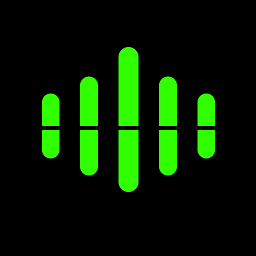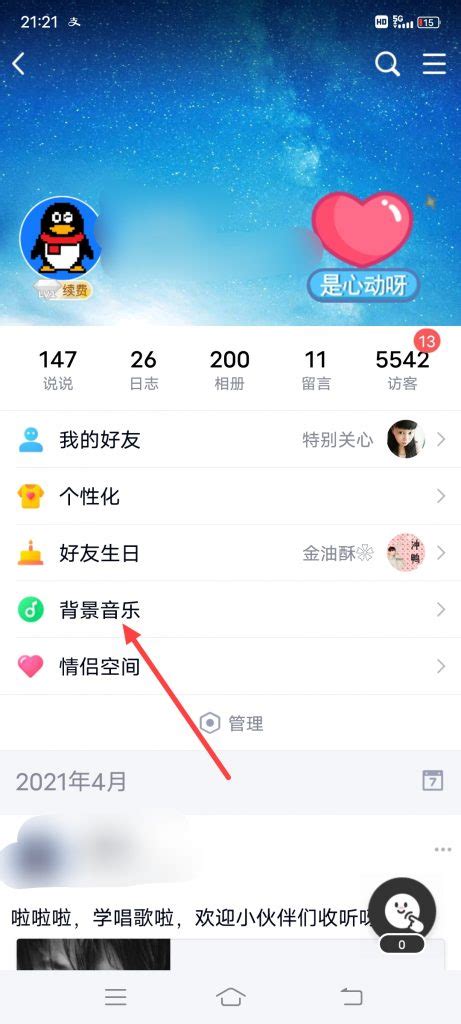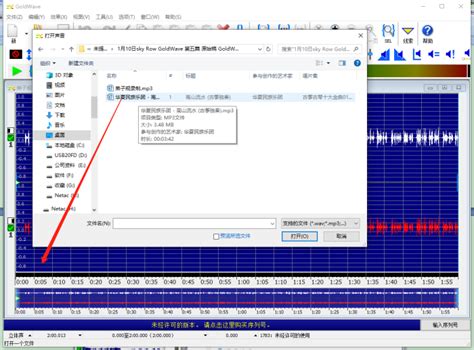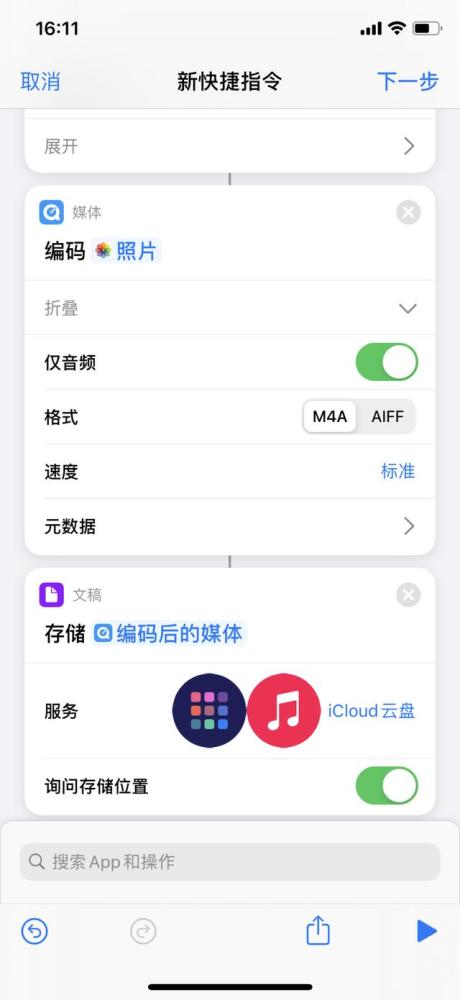如何为已录制的音频添加背景音乐
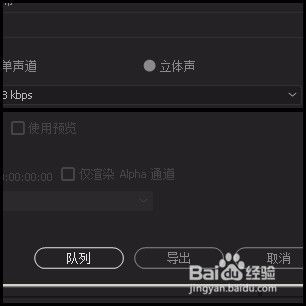
在音频创作领域,给录好的录音添加背景音乐是一个常见的需求。无论你是制作播客、有声小说、音乐混音,还是仅仅想在个人录音中增加一些氛围,背景音乐的加入都能显著提升作品的整体质量。然而,对于初学者来说,这一过程可能会显得有些复杂。别担心,本文将为你详细介绍如何为录好的录音添加背景音乐,让你的作品更加出彩。

首先,我们需要明确一点:为录音添加背景音乐需要使用专业的音频编辑软件。市面上有许多这样的软件可供选择,如Adobe Audition、Audacity、GarageBand等。这些软件各有特点,但基本功能大同小异。在本文中,我们将以Adobe Audition为例,演示如何操作。当然,如果你使用的是其他软件,操作步骤可能会有些许不同,但基本原理是相似的。
一、准备工作
1. 下载并安装音频编辑软件
首先,你需要从官方网站下载并安装Adobe Audition或其他你选择的音频编辑软件。确保你的电脑配置能够支持软件的运行。
2. 准备录音文件和背景音乐
将你录好的录音文件和想要添加的背景音乐文件整理好,放在同一个文件夹内,方便后续操作。
3. 熟悉软件界面
打开Adobe Audition,熟悉一下软件的基本界面和工具栏。这对于后续操作会很有帮助。
二、导入文件
1. 新建项目
在Adobe Audition中,点击“文件”菜单,选择“新建”->“多轨会话”,为你的项目命名,并设置参数,如采样率、声道数等。这些参数应与你的录音文件和背景音乐文件相匹配。
2. 导入录音文件
在“多轨会话”窗口中,右键点击第一条空白轨道(通常标记为“轨道1”),选择“插入”->“文件”。在弹出的对话框中,找到你的录音文件,点击“打开”将其导入。
3. 导入背景音乐文件
同样地,右键点击第二条空白轨道(或任意一条未使用的轨道),选择“插入”->“文件”,导入你的背景音乐文件。
三、调整音频
1. 裁剪背景音乐
背景音乐通常不需要贯穿整个录音,因此你可能需要对其进行裁剪。在背景音乐所在的轨道上,使用工具栏中的“选择工具”选中你想要保留的部分,然后按“Delete”键删除多余的部分。
2. 调整音量
在Adobe Audition中,你可以通过拖动轨道上的音量滑块来调整音频的音量。将录音文件的音量调整到合适的水平,然后同样调整背景音乐的音量。需要注意的是,背景音乐的音量应略低于录音文件的音量,以避免喧宾夺主。
3. 添加淡入淡出效果
为了使背景音乐的过渡更加自然,你可以为其添加淡入淡出效果。选中背景音乐轨道上的音频片段,点击工具栏中的“效果”菜单,选择“振幅与压限”->“渐强/渐弱”。在弹出的对话框中,设置淡入和淡出的时间和曲线形状,然后点击“确定”。
四、同步音频
1. 找到同步点
在录音文件和背景音乐之间找到一个合适的同步点。这通常是录音中的某个特定时刻,如开场白、转折点或高潮部分。确保背景音乐的节奏和情绪与录音内容相匹配。
2. 微调时间线
使用工具栏中的“时间移动工具”或键盘上的箭头键,微调背景音乐轨道上的音频片段,使其与录音文件精确同步。
五、应用特效(可选)
1. 添加EQ效果
为了使录音和背景音乐的音质更加和谐,你可以为它们添加EQ(均衡器)效果。选中相应的轨道,点击工具栏中的“效果”菜单,选择“滤波与均衡”->“参数均衡器”。在弹出的对话框中,调整不同频段的增益,以达到理想的音质效果。
2. 添加压缩效果
压缩效果可以减小音频的动态范围,使声音更加平滑和连贯。同样地,选中相应的轨道,点击工具栏中的“效果”菜单,选择“振幅与压限”->“压缩器”。在弹出的对话框中,设置压缩器的参数,如阈值、比率、起音时间和释放时间等。
六、导出文件
1. 混合音频
在Adobe Audition中,混合所有轨道的音频是自动完成的。你只需确保所有轨道的音量和效果都已调整完毕,然后点击工具栏中的“播放”按钮,预览整个作品。
2. 导出成品
预览满意后,点击工具栏中的“文件”菜单,选择“导出”->“多轨混音”->“整个会话”。在弹出的对话框中,设置导出的格式、采样率、比特率和文件名等参数,然后点击“确定”开始导出。
3. 检查成品
导出完成后,使用音频播放器或专业的音频分析工具检查成品的音质和效果。确保没有杂音、爆音或音量不一致等问题。
七、小技巧和建议
1. 选择合适的背景音乐
背景音乐的选择对于作品的成败至关重要。确保你选择的音乐与录音内容相匹配,能够传达出你想要表达的情绪和氛围。
2. 避免版权问题
在使用背景音乐时,务必注意版权问题。如果你没有购买音乐的版权或没有获得使用许可,请不要将其用于商业用途或公开发布。
3. 备份文件
在编辑音频的过程中,定期保存项目文件并备份到外部存储设备中。这可以防止因软件崩溃、电脑故障等原因导致的文件丢失。
4. 学习更多技巧
音频编辑是一个不断学习和进步的过程。除了本文介绍的基本操作外,你还可以学习更多高级技巧和特效,以丰富你的作品。
通过本文的介绍,相信你已经掌握了如何为录好的录音添加背景音乐的基本方法。实践是检验真理的唯一标准,不妨现在就动手尝试一下,为你的作品增添一份独特的魅力吧!
-
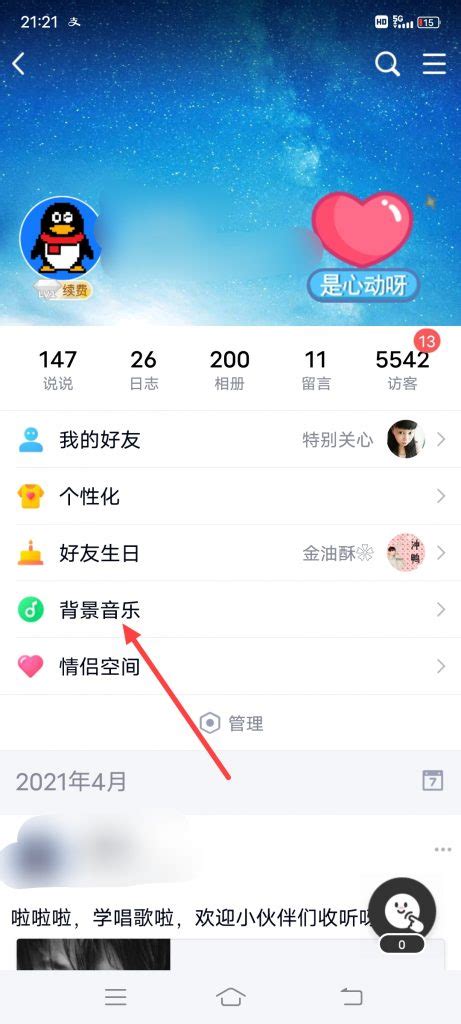 如何设置QQ空间背景音乐的步骤资讯攻略11-27
如何设置QQ空间背景音乐的步骤资讯攻略11-27 -
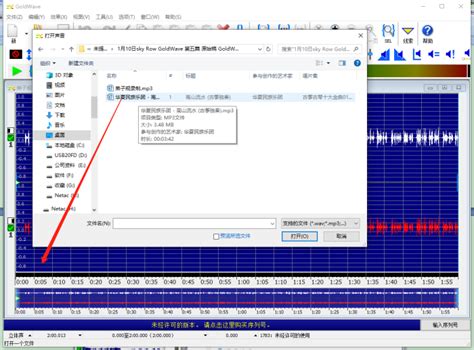 利用GoldWave软件录制并创建音频文件指南资讯攻略12-01
利用GoldWave软件录制并创建音频文件指南资讯攻略12-01 -
 如何用Cool Edit Pro录制音频?资讯攻略11-06
如何用Cool Edit Pro录制音频?资讯攻略11-06 -
 将WaveCN设置更改为按样本长度调整资讯攻略11-03
将WaveCN设置更改为按样本长度调整资讯攻略11-03 -
 如何为移动号码设置彩铃?资讯攻略11-21
如何为移动号码设置彩铃?资讯攻略11-21 -
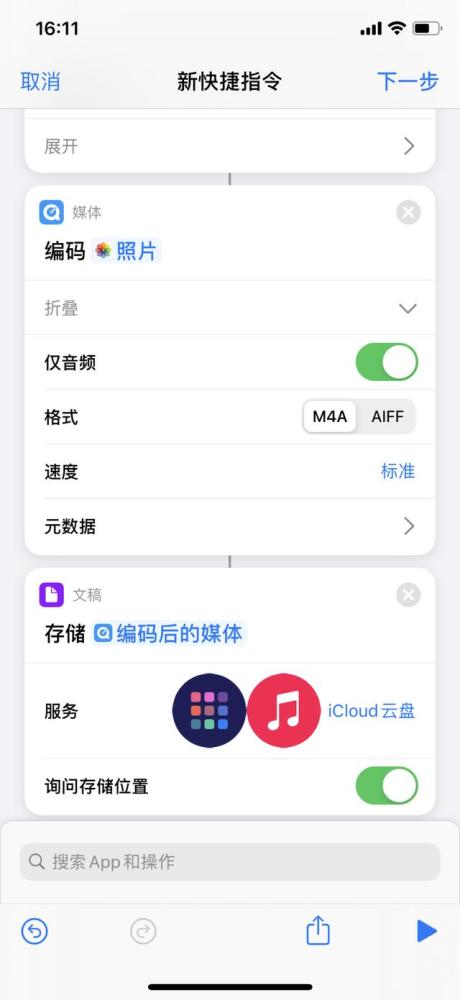 轻松学会:如何为iPhone 4设置个性化铃声资讯攻略11-10
轻松学会:如何为iPhone 4设置个性化铃声资讯攻略11-10